Exchange Online「送信者のIDを確認できませんでした」の原因と解決策!

この前、Exchange Onlineでメールを見ていたら、こんな表示が出ました。
「送信者のIDを確認できませんでした。詳細については、ここをクリックしてください。」
最初はびっくり。「え、もしかして偽メール?セキュリティが危ない?」って心配になりました。仕事の大事なメールだったので、不安が増すばかりでした。
けれど調べてみると、これはMicrosoft 365がメールの「なりすまし」判定をしたときに表示する警告だとわかりました。さらに、「スプーフィングインテリジェンス」や「テナントの許可/禁止リスト」という機能で、信頼できるメールだけこの警告を解除できると知り、実際に自分でも設定してみました。
正直なところ、初めは「管理画面を触るのって面倒そう…」と思っていたんですが、やってみると非常にシンプルでスムーズにできました。そこでこの記事では、初心者でもすんなり理解できるように、体験談を交えつつ設定方法を解説します。
「送信者のIDを確認できませんでした」って何?
この文言は、Exchange OnlineやOutlookでメールを受け取ったとき、その送信元を本物かどうか確認できなかった場合に表示されます。要は「ちょっと怪しいかも?」とシステムが判断したということです。
どうしてそうなるかというと、たとえば以下のようなチェックで引っかかると「偽物の可能性あり」と見なされます。
- 送信元IPアドレスが普段と違う
- SPF/DKIM/DMARCという仕組みで認証に失敗した
- 差出人と実際のメールサーバの関係が合ってない
これらを総合的に判断して、Microsoftの「スプーフィングインテリジェンス」が「このメールは警戒して」と教えてくれるわけですね。
なぜこれを解除しておくべきか
実際に私が設定してよかったのは、取引先からのメールが「怪しい」と思われる表示が出なくなったことでした。
ある日、大切な取引先から「メールに変な文言が出てるけど、大丈夫?」と聞かれたんです。内容は正しいビジネスメールなのに、第一印象で警戒されちゃったわけです。こうなると、相手の信頼を損なう恐れがあると感じました。
そもそも警告が出るのは、Microsoftの強力なセキュリティのおかげ。でもそれが逆効果になると本末転倒です。そこで、信頼できる相手だけを“例外にする”設定に変えました。これなら警告が出なくても、セキュリティ全体は守られるので安心です。
信頼できる送信者の警告だけ解除する手順
要点
- 警告を「無効にする」のはセキュリティ上リスクあり
- 代わりに「信頼できる送信元だけ例外登録する」ほうが賢い選択
では、その具体的な手順に進みます。
※ 画像上の赤枠は説明のために付与しています。
※ 画像を選択すると拡大表示できます
設定の流れ(10ステップ)
左メニューの 「すべて表示」 → 「管理センター」 → 「セキュリティ」 を選択します。
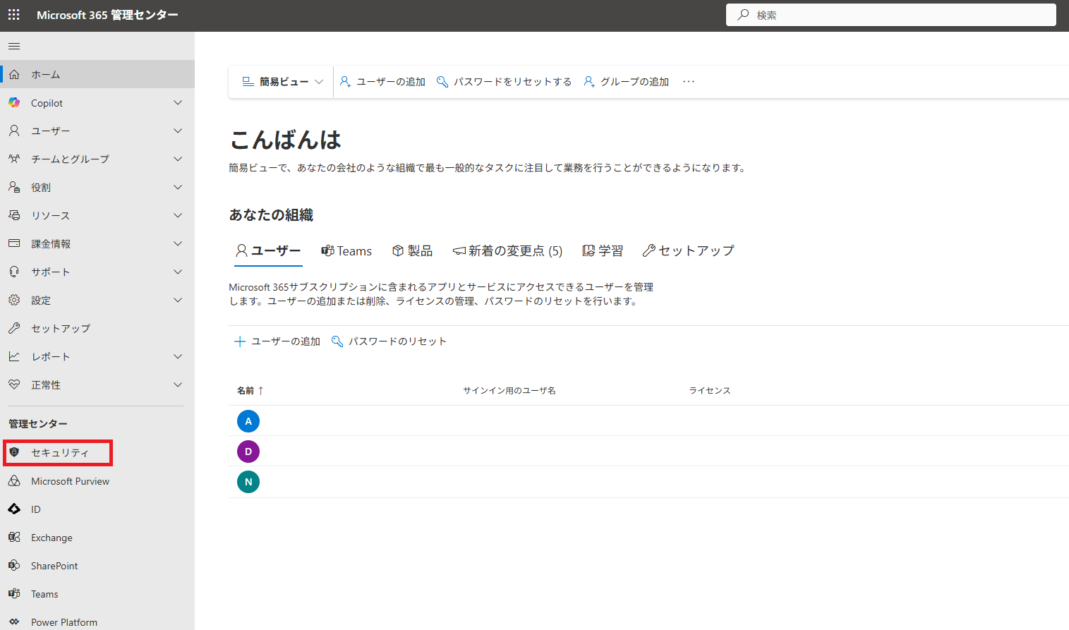
左メニューの「メールとコラボレーション」→ 「ポリシーとルール」 を選択します。
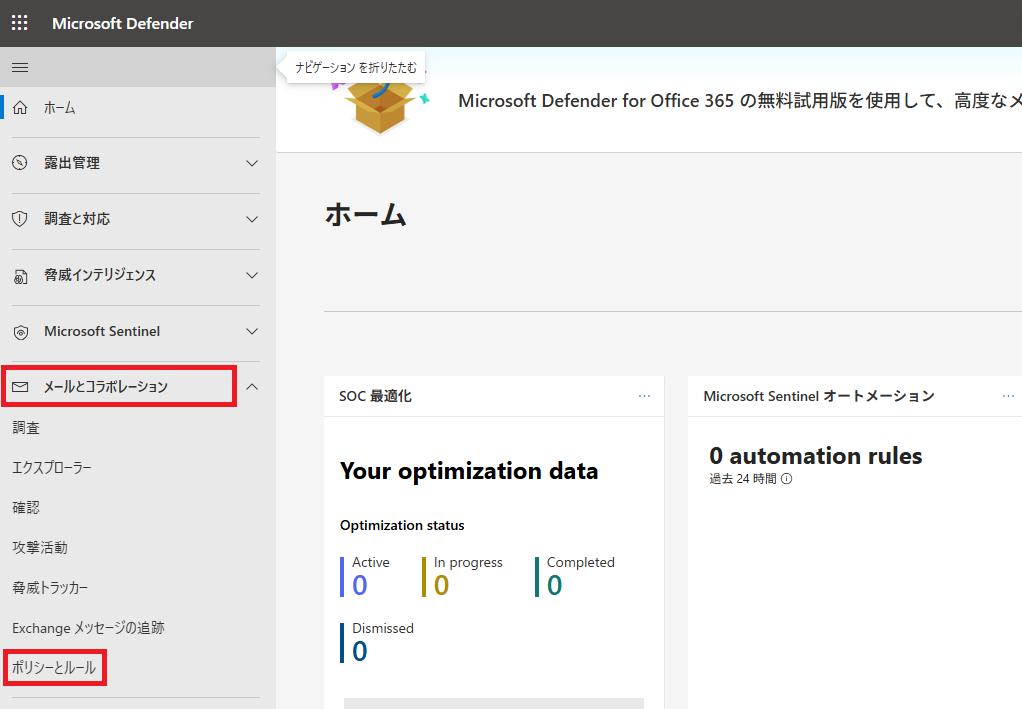
「脅威ポリシー」 を選択します。
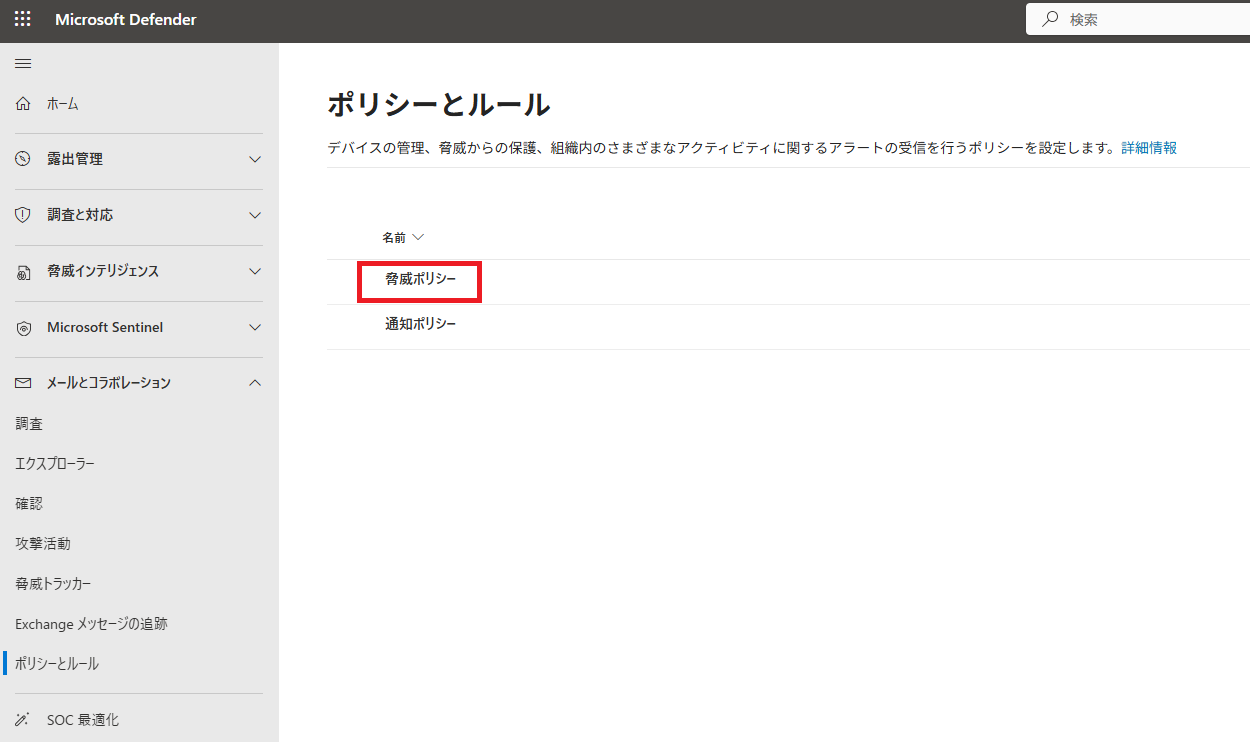
「テナント許可/禁止リスト」を選択します。
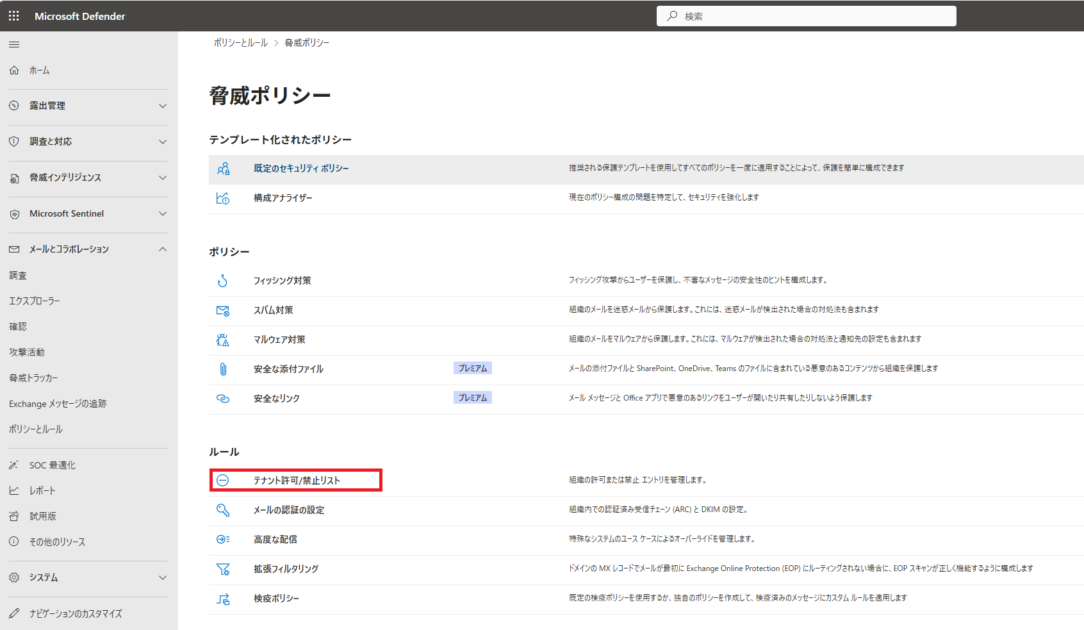
「なりすましの送信者」タブへ移動し、「+追加」 を選択します。
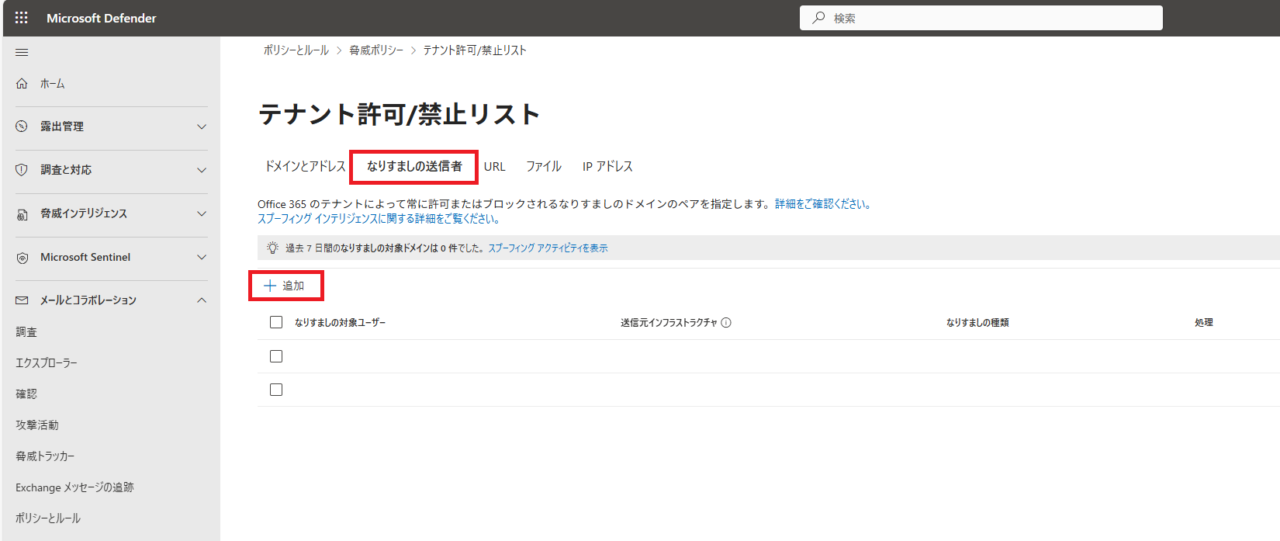
「ドメイン,IPアドレス/プレフィックス」の形式で、許可したい送信元を入力します。
(例:example.net,192.168.1.0/24)
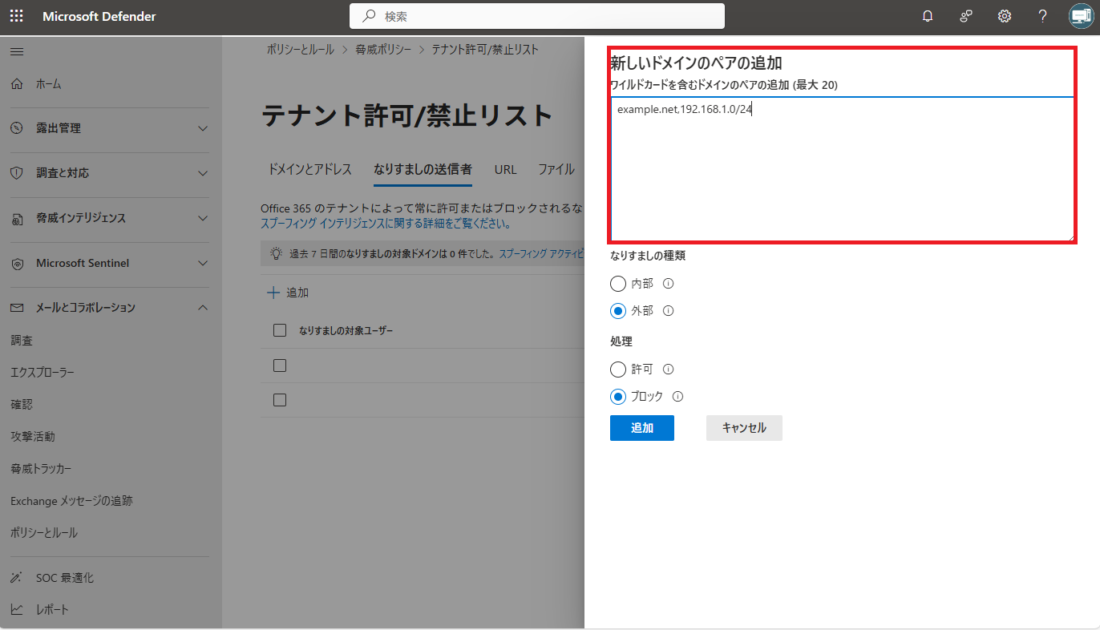
「なりすましの種類」は内部(社内)か外部(社外)を選択します。
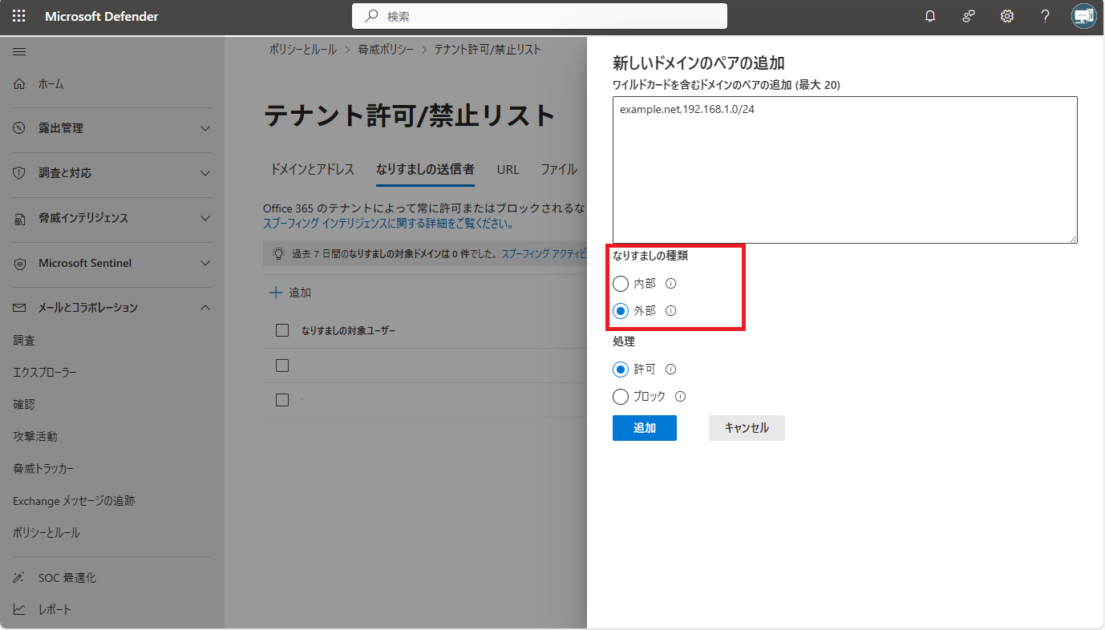
「処理」は許可に設定します。
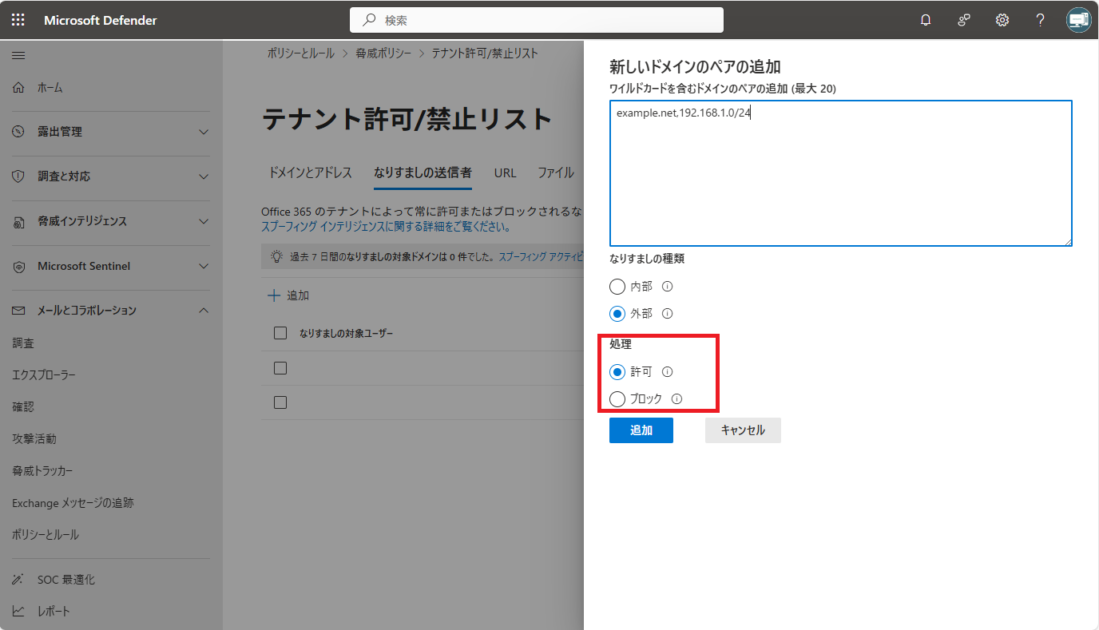
「追加」を選択して登録完了
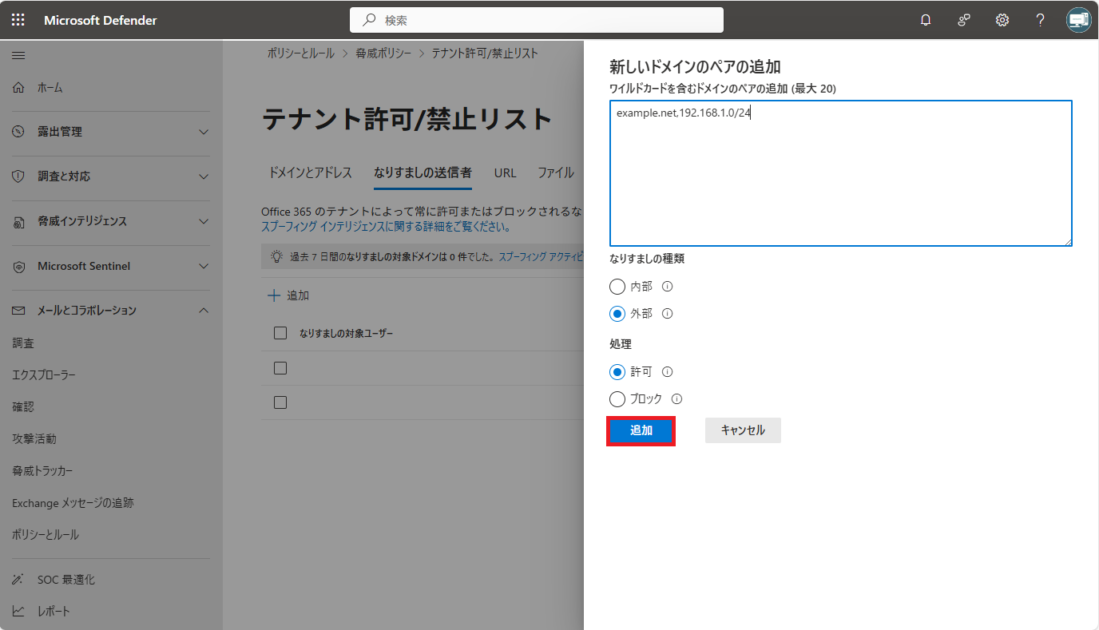
反映には最大数時間~数十時間かかるので、しばらく待ちます。
私の場合、設定後数時間以内には警告が消えました。
よくある疑問(Q&A)
- 設定したのにまだ消えないのは?
-
DNSや設定の反映には時間がかかることがあります。最大で24〜48時間かかることもあります。スペルミスもないか確認してみてください。
- 迷惑メール扱いになる可能性は?
-
警告は消えますが、迷惑メール判定自体は別の仕組み(コンテンツやスパムスコア判定)で判断されます。許可設定しても、迷惑メールになることはあります。
- 安全性は大丈夫?
-
信頼できる相手だけを指定すれば、安全性はほとんど損なわれません。ただし不特定多数を許可にするとリスクが高くなるので注意が必要です。
実際に設定してみて感じたこと
正直なところ、最初に「テナント許可/禁止リストで特定のメールを許可する」という方法を聞いたときは、管理画面をいじるのがちょっと怖くて、ちゃんと設定できるか不安でした。でも、実際にMicrosoft 365の管理センターにアクセスしてみると、画面が案外わかりやすくて、説明に従って進めていくだけでスムーズに設定できました。
特に良かったのは、特定の取引先からのメールにだけ警告が表示されなくなったことです。これまでは、内容に問題がなくても「送信者のIDを確認できませんでした」というメッセージが出るだけで、社内での確認作業が増えたり、相手に「うちのメール大丈夫ですか?」と聞かれることもあり、ちょっとしたストレスでした。それが、ピタッと解消されたのは本当にありがたかったですね。
設定の手順自体も、10分もかからず終わったと思います。「管理画面を触る=難しい」と思い込んでいましたが、やってみたら拍子抜けするほど簡単で、「もっと早く知っておけばよかった」と感じたくらいです。
もちろん、注意すべき点もあります。たとえば、どの送信者を「信頼できる」と判断するかは慎重に考える必要があります。許可する範囲が広すぎると、セキュリティリスクが高まってしまうからです。私の場合は、実際に長くやり取りをしていて、内容にも問題がなかった送信元だけを登録するようにしています。
それから、設定してすぐに反映されるわけではなく、数時間~場合によっては1日以上かかることもあるので、そこはちょっと気長に待つ必要があるなと感じました。
全体を通してみると、「やってよかった」と心から思える設定でした。余計な警告表示がなくなることで、メール対応のストレスが軽減されたし、社内や取引先とのやりとりもスムーズになったように感じます。
まとめ
Exchange Online「送信者のIDを確認できませんでした」の原因と解決策!について紹介させて頂きました。
なぜこの設定をする価値があるのか?
「送信者のIDを確認できませんでした」という警告は、実はMicrosoftがしっかりセキュリティしている証拠。でも、必要なメールまで遮断されたり怪しまれるのは問題です。
今回ご紹介した「信頼できる送信元だけを例外登録する」方法なら、必要なメールだけ安心して届けることができます。そして、他のセキュリティ機能もフル稼働のまま使えるのが嬉しいポイント。
最初は手間と思えるかもしれませんが、一度設定すればその効果を実感できます。「設定難しそう」と思っている方も、ぜひ一度チャレンジしてみてくださいね。
この記事が、同じようなエラーで困っている方にとって、少しでも参考になれば嬉しいです。









コメント